디지털 서적 소비를 목적으로 Kindle 장치를 사용하는 경우, 사용자는 주로 기본 기능 및 특징에 의존하여 단순한 조작의 단순성으로 축소되는 경우가 많습니다. 따라서 킨들의 잠재적 유용성을 충분히 활용하기 위해서는 킨들이 제공하는 다른 기능들을 활용하는 것이 좋습니다.
문서를 Kindle로 보내기 전에 변환하기
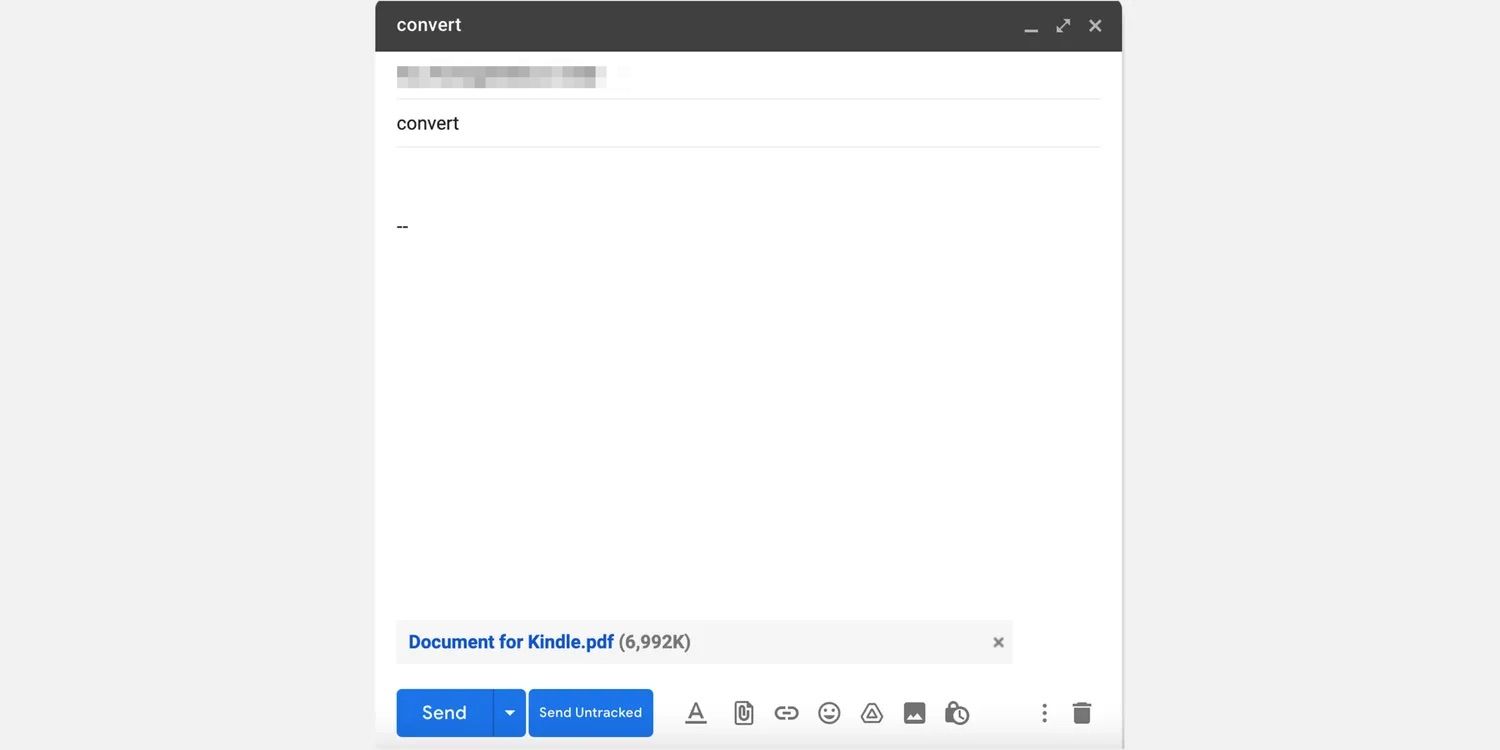
Kindle로 보내기 기능을 사용하면 다양한 파일 형식을 Kindle 장치 또는 읽기 앱으로 원활하게 전송할 수 있습니다. 그러나 일부 파일 형식만 텍스트 조정 및 동기화된 북마크와 같은 Kindle의 고급 기능을 사용할 수 있습니다.
문서를 Kindle 형식으로 변환하는 작업이 Amazon에 의해 간소화되었습니다. 이 변환을 수행하려면 메시지 헤더에 “변환”을 사용하여 전자 메일을 작성하고 지정된 Send-to-Kindle 주소로 보내면 됩니다. 이러한 서신을 수신하면 아마존은 자동으로 파일을 처리하여 사용자의 Kindle 컬렉션에 통합합니다.
Microsoft 365 구독을 활용하면 Microsoft Word에서 Kindle 장치로 파일을 직접 전송할 수 있습니다
깔끔한 Kindle 홈 화면 만들기
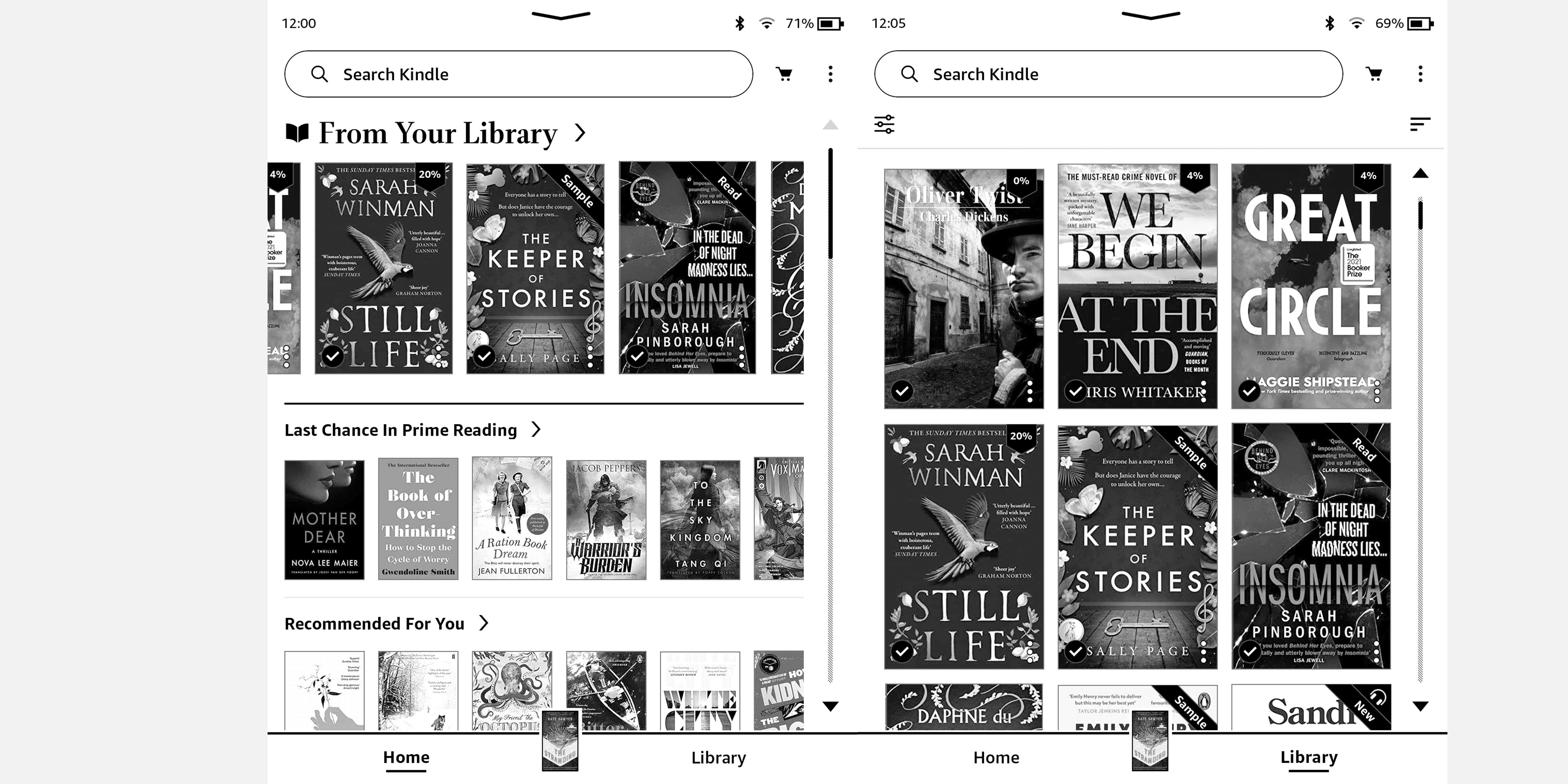
Kindle 장치의 표준 구성에는 사용자가 관심을 가질 만한 제목과 읽기 목록의 항목이 표시되는 홈 화면이 있어 개인의 컬렉션에 이미 있는 책이 표시되지 않도록 제한할 수 있습니다.
완곡하게 표현하면, 킨들을 정리하는 방법은 다양하지만, 덜 혼잡한 킨들 홈 화면을 빠르게 볼 수 있는 방법을 찾는 사람들은 디스플레이의 오른쪽 하단에 위치한 “라이브러리” 아이콘을 탭하기만 하면 해당 라이브러리 내의 소장품만 표시되어 시각적 침입을 최소화할 수 있습니다.
킨들에 굿리드를 연결하기
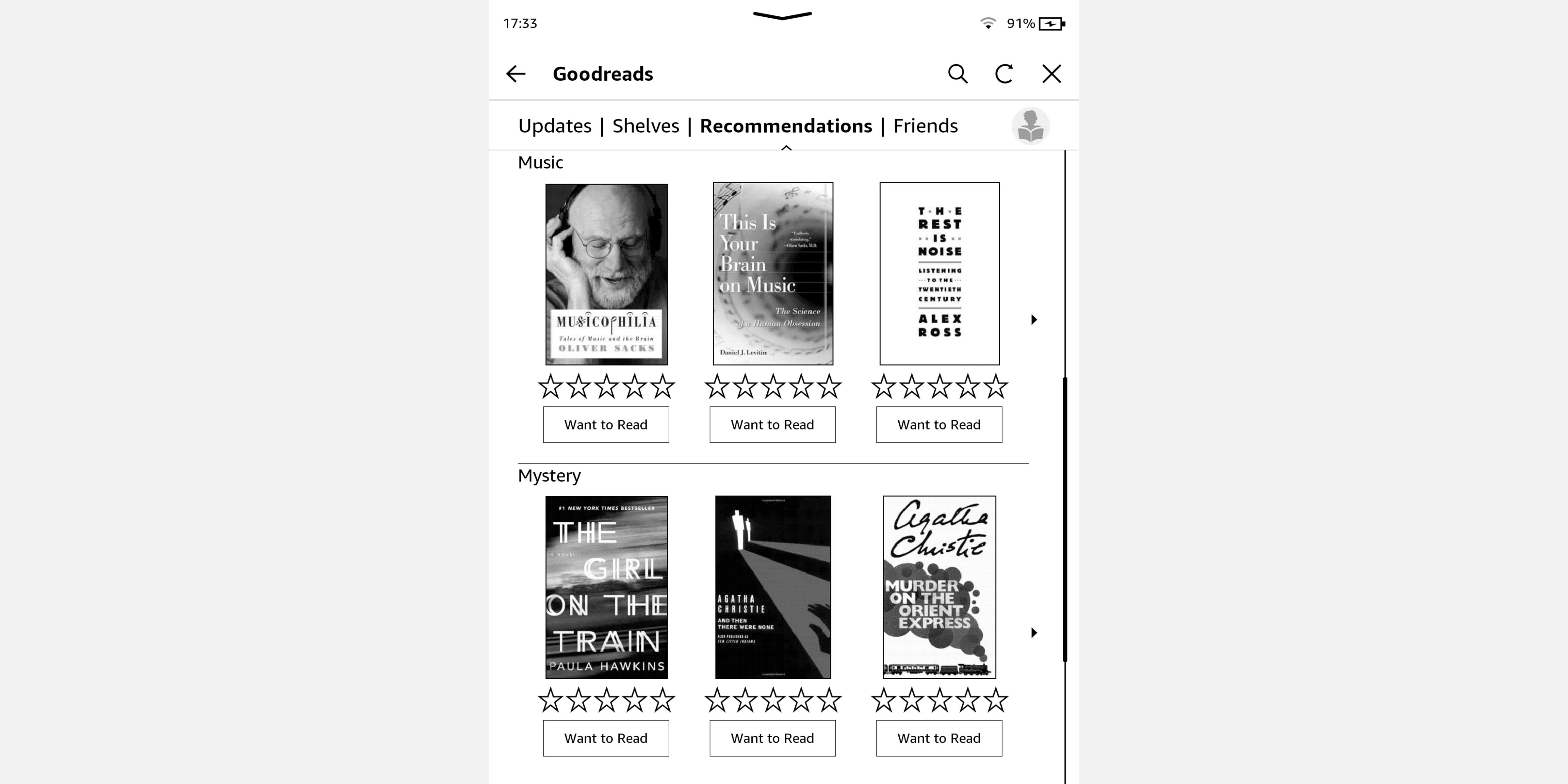
굿리드 계정을 킨들 장치와 연결하면 다양한 혜택을 이용할 수 있습니다. 이 통합을 통해 책에 대한 의견을 평가하고 공유하고, 동료 독자의 생각을 정독하고, 문학 여정의 카탈로그를 유지할 수 있습니다. 또한 후속 읽기에 대한 맞춤형 제안을 받을 수 있습니다.
소셜 미디어 계정을 연결하려면 “내 계정”을 선택하여 설정 메뉴로 이동한 다음 “소셜 네트워크” 섹션으로 이동하세요. 여기에서 굿리즈 계정을 적절히 구성할 수 있습니다. 이 과정은 한 번만 완료하면 되며, Goodreads를 Kindle에 연결하는 데 도움이 더 필요한 경우 종합 가이드를 참조하시기 바랍니다.
전자책에서 가장 많이 강조 표시된 구절 보기
특정 단계에 따라 Kindle 장치에서 책에서 가장 자주 강조 표시된 부분을 볼 수도 있습니다. 먼저, 해당 책에 액세스하여 화면 상단의 빠른 설정 메뉴로 이동합니다. 그런 다음 그 안에 있는 점 3개 아이콘을 클릭합니다. 그런 다음 표시되는 옵션에서 ‘메모 및 하이라이트’를 선택한 다음 ‘인기’ 탭을 클릭하여 원하는 결과를 얻어야 합니다.
여기에서 상당한 독자층으로부터 찬사를 받은 발췌문을 볼 수 있습니다. 이 도구는 이 섹션을 표시한 사용자 수와 문서 내 해당 위치를 표시합니다. 특정 구절을 탭하면 해당 페이지로 쉽게 이동할 수 있습니다.
Kindle 하이라이트 내보내기
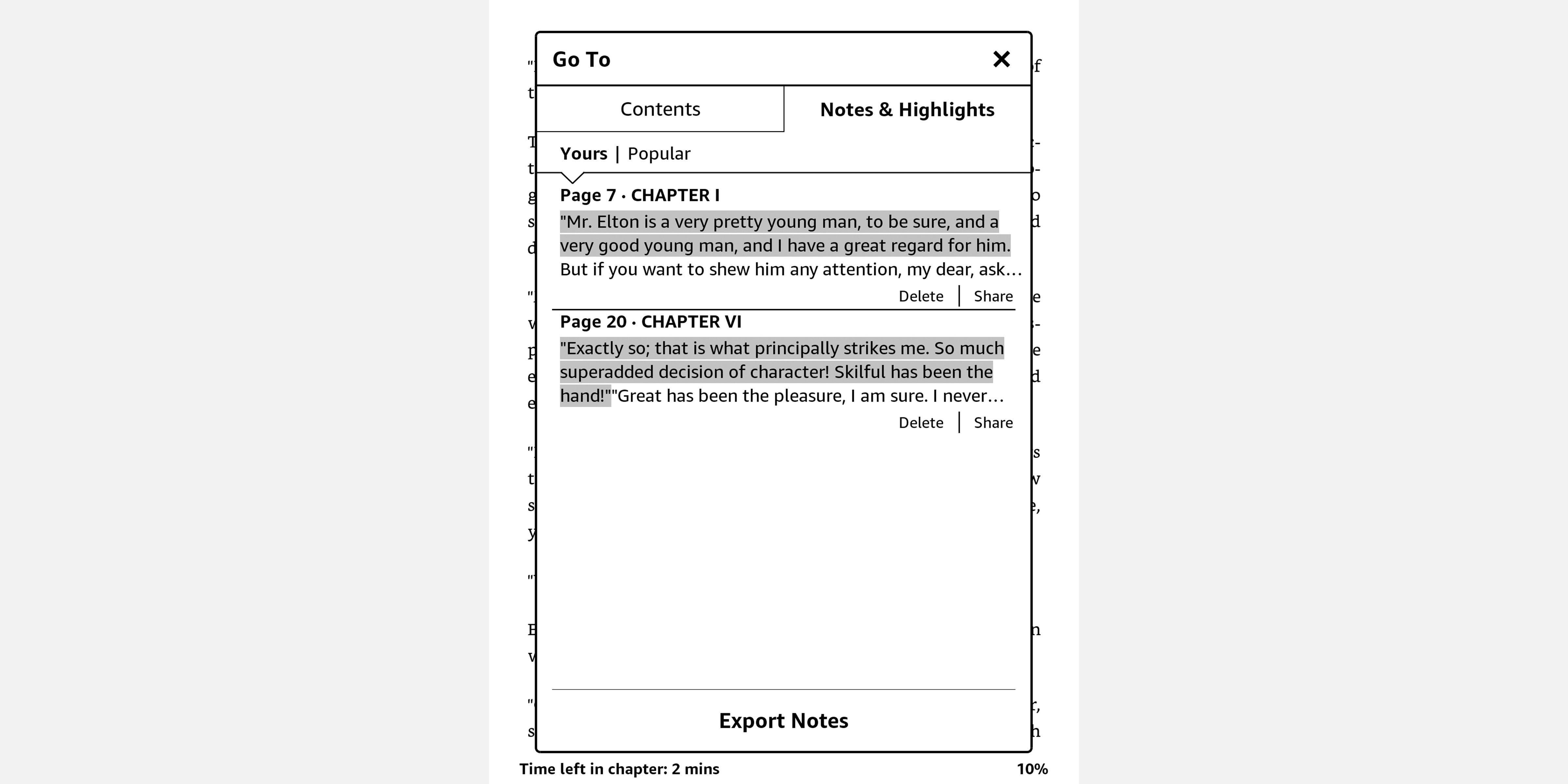
Kindle 장치의 활용도를 극대화하려는 사람들에게는 자신이 소비한 콘텐츠를 공유하는 과정을 이해하는 것이 중요합니다. 이 작업을 용이하게 하기 위해 사용자는 하이라이트와 주석을 선택한 형식으로 내보내는 옵션을 활용할 수 있습니다. 텍스트를 열고 인터페이스 상단의 빠른 설정 패널로 이동하면 이 기능에 액세스할 수 있습니다.
먼저 화면 오른쪽 상단에 있는 점 3개 메뉴를 클릭하여 액세스합니다. 그런 다음 표시되는 옵션 목록에서 ‘노트 및 하이라이트’를 선택합니다. 선택한 메모와 하이라이트가 팝업 창에 표시됩니다. 계속 진행하려면 창 하단에 있는 “노트 내보내기” 옵션을 클릭하기만 하면 됩니다. 그 결과, 특정 책과 관련된 모든 노트가 포함된 두 개의 파일(PDF와 CSV 파일)이 포함된 이메일이 등록된 이메일 주소로 전송됩니다.
Kindle에서 스크린샷 찍기
모바일 장치나 노트북과 유사한 방법으로 Kindle의 디스플레이 화면 스냅샷을 캡처할 수 있습니다. 그러나 경험이 없는 사용자에게는 절차가 다소 복잡해 보일 수 있으며 여러 번 시도해야 할 수도 있습니다. Kindle에서 스크린샷을 찍으려면 화면의 오른쪽 상단 모서리와 왼쪽 하단 모서리 등 대각선으로 반대편에 있는 두 모서리를 동시에 눌러야 합니다.
성공하면 일시적인 시각적 표시가 표시됩니다. 이 스크린샷을 활용하려면 Kindle 장치를 컴퓨터에 연결한 다음 내보내야 합니다. 스크린샷은 특정 폴더에 저장되지 않고 기본 디렉터리에 저장됩니다.
Kindle의 배터리 수명 연장하기
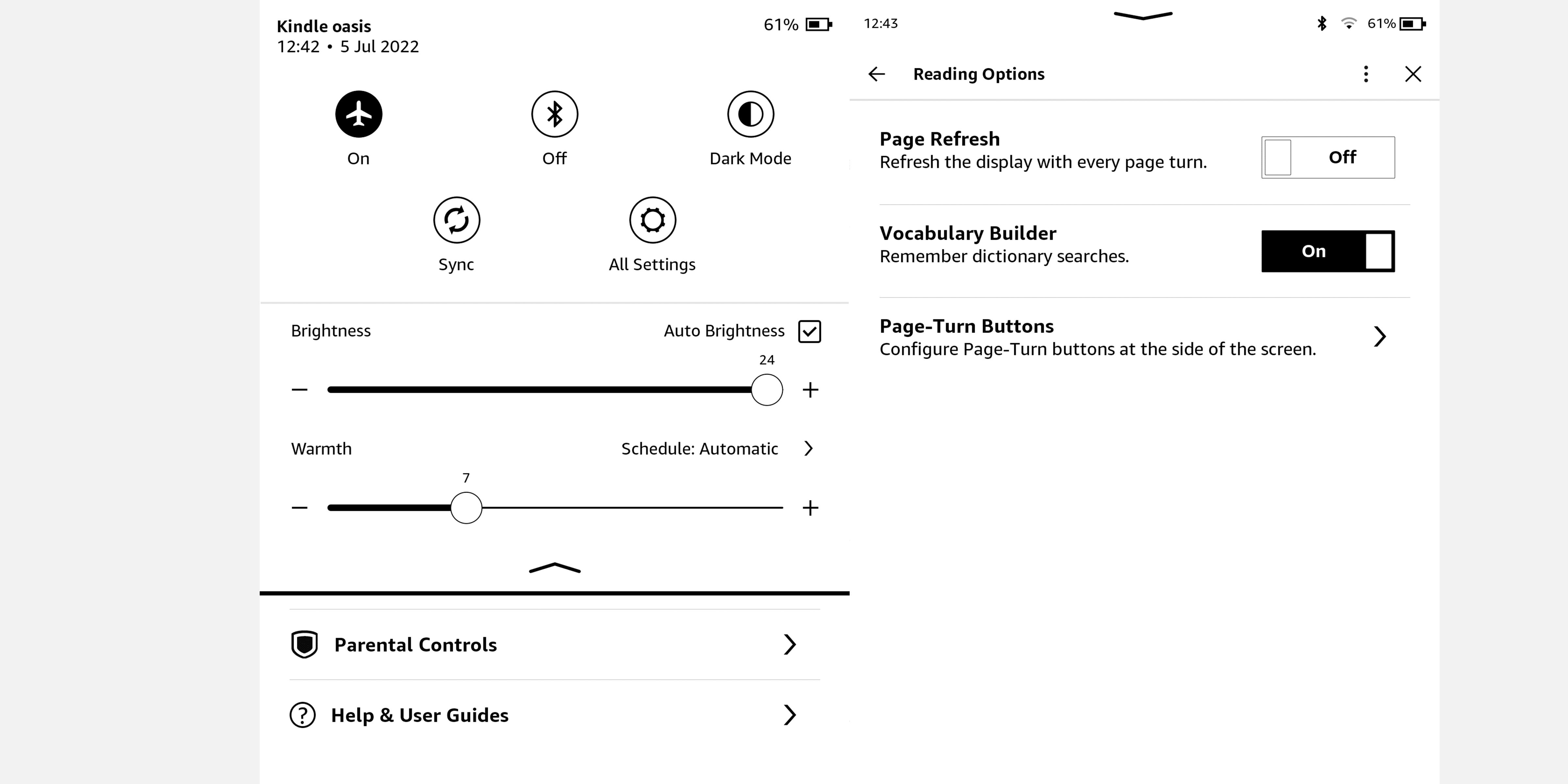
일반적인 Kindle 기기의 내구성은 한 번 충전으로 몇 주 동안 작동할 수 있을 정도로 놀랍습니다.이 기능은 킨들 전자책 리더를 구입하는 것이 현명한 결정인 수많은 이유 중 하나입니다. 그럼에도 불구하고 새 책을 열심히 읽다가 배터리가 방전되어 불편을 겪는다면 짜증이 날 수 있습니다. 다행히도 몇 가지 조정을 통해 기기의 배터리 수명을 더욱 늘릴 수 있습니다.
새로 구입한 자료를 보거나 정독하지 않을 때는 비행기 모드를 활성화하면 장치의 에너지 절약 속도가 빨라집니다. 이 설정을 빠르게 활성화하려면 독서 중 화면을 아래로 드래그하여 빠른 설정 패널을 표시한 다음 비행기 아이콘을 선택하기만 하면 됩니다.
설정에서 “페이지 새로 고침” 옵션을 해제하여 전자 종이 디스플레이의 자동 새로 고침을 선택 해제할 수 있습니다. 이렇게 하면 장치가 페이지를 넘길 때마다 콘텐츠를 수동으로 업데이트하지 않습니다.
전자 종이 디스플레이에는 이전 페이지의 콘텐츠 잔여물이 다음 페이지에서 식별할 수 없는 “고스트” 현상이 발생할 수 있으므로 화면을 새로 고쳐야 합니다. 페이지 새로 고침 모드를 활성화하면 이러한 현상이 발생하지 않습니다. 그럼에도 불구하고 이 모드의 도움 없이 이러한 문제가 발생할 가능성은 매우 낮습니다. 그러나 이러한 문제가 발생할 경우 페이지 새로 고침 기능을 활성화하는 것이 옵션으로 남아 있습니다.
Kindle의 밝기를 빠르게 변경하기
Kindle 장치에서 텍스트의 선명도를 높이는 한 가지 방법은 휘도를 독자의 눈에 편안한 강도로 조절하는 것입니다. Kindle에 내장된 밝기 제어 패널을 사용하면 조명을 원하는 수준으로 쉽게 조절할 수 있어 독서 시 최적의 시력을 보장합니다.
사용자는 화면 상단에서 세로로 스와이프 동작을 수행하여 빠른 설정 메뉴에 쉽게 액세스할 수 있으며, 그 후 해당 막대를 원하는 방향으로 밀어서 밝기 설정을 조정할 수 있습니다. 또한 사용자는 화면 양쪽에 있는 각각의 마이너스 및 플러스 아이콘을 길게 누른 상태에서 탭하여 최소 및 최대 밝기 레벨 사이를 빠르게 전환할 수 있습니다.
킨들 페이퍼화이트 또는 킨들 오아시스 기기인 경우 슬라이더 옆에 체크 표시를 하여 자동 밝기 기능을 활성화하세요. 이 기능은 통합 감지 장치를 사용하여 환경 변화에 따라 화면 밝기를 조절합니다. 따라서 다양한 조명 조건에서 자주 책을 읽는 사용자에게 매우 적합합니다.
킨들로 언어 마스터하기
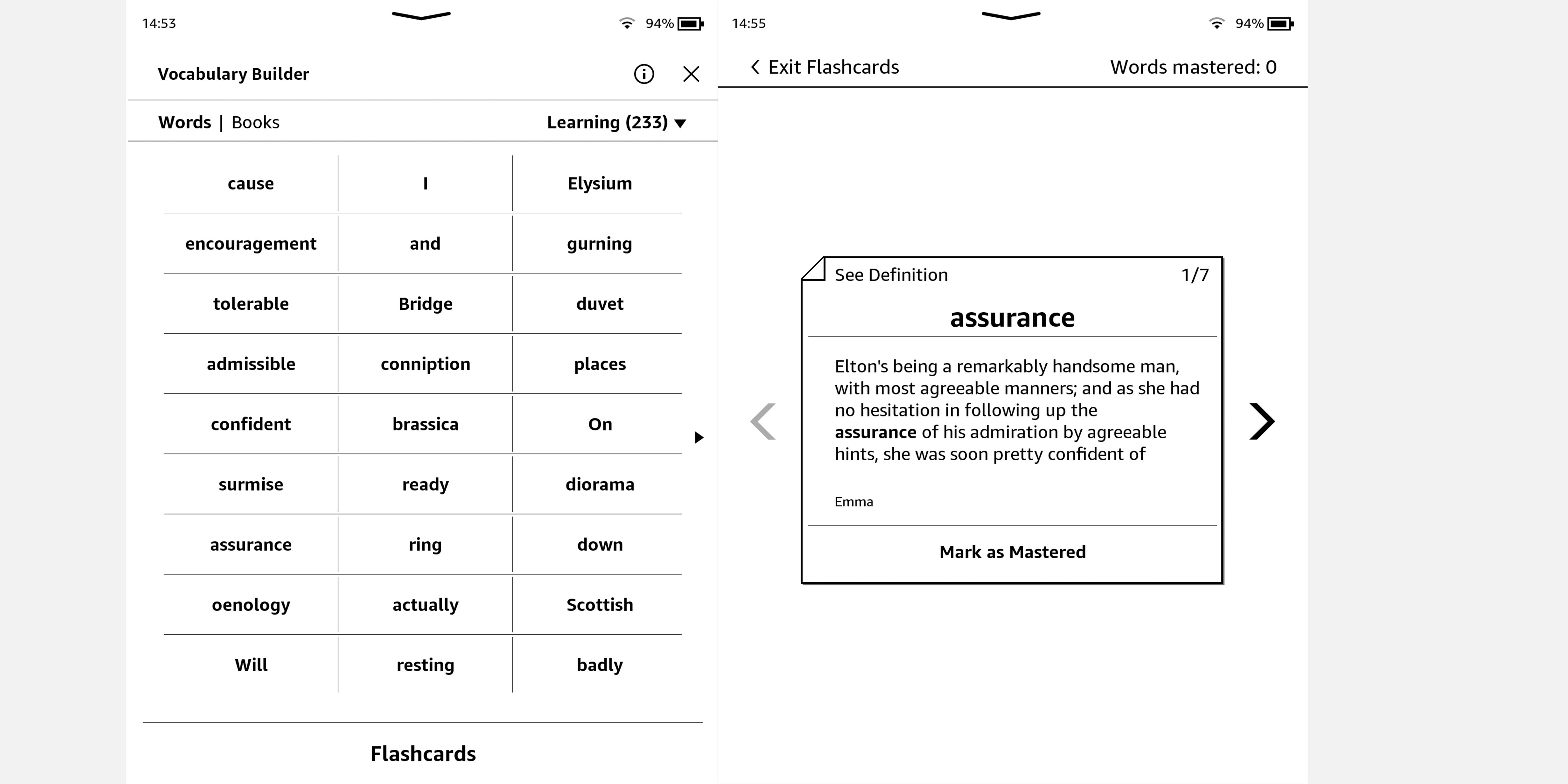
킨들에는 어휘 빌더라는 고유 기능이 있어 영어를 이해하는 능력을 향상시키고자 하는 분들에게 특히 유용합니다. Kindle 기기에서 이 도구를 활성화하고 활용하면 텍스트 내의 단어를 길게 누르기만 하면 사전의 정의를 얻을 수 있습니다.
이 접근 방식을 활용하면 Kindle의 어휘가 새로 검색된 단어로 자동 업데이트되어 검색된 모든 용어의 포괄적인 목록을 표시합니다. 이러한 항목을 카탈로그 형태로 보거나 플래시카드를 사용하여 숙련도를 더욱 높일 수 있습니다.
어휘 빌더 기능이 자동으로 활성화되었습니다. 구성을 수정하려면 “설정” 메뉴로 이동하여 “읽기 옵션”을 선택하세요. 그런 다음 표시되는 옵션에서 “어휘 빌더”를 선택하세요.
독서 중 책갈피 사용
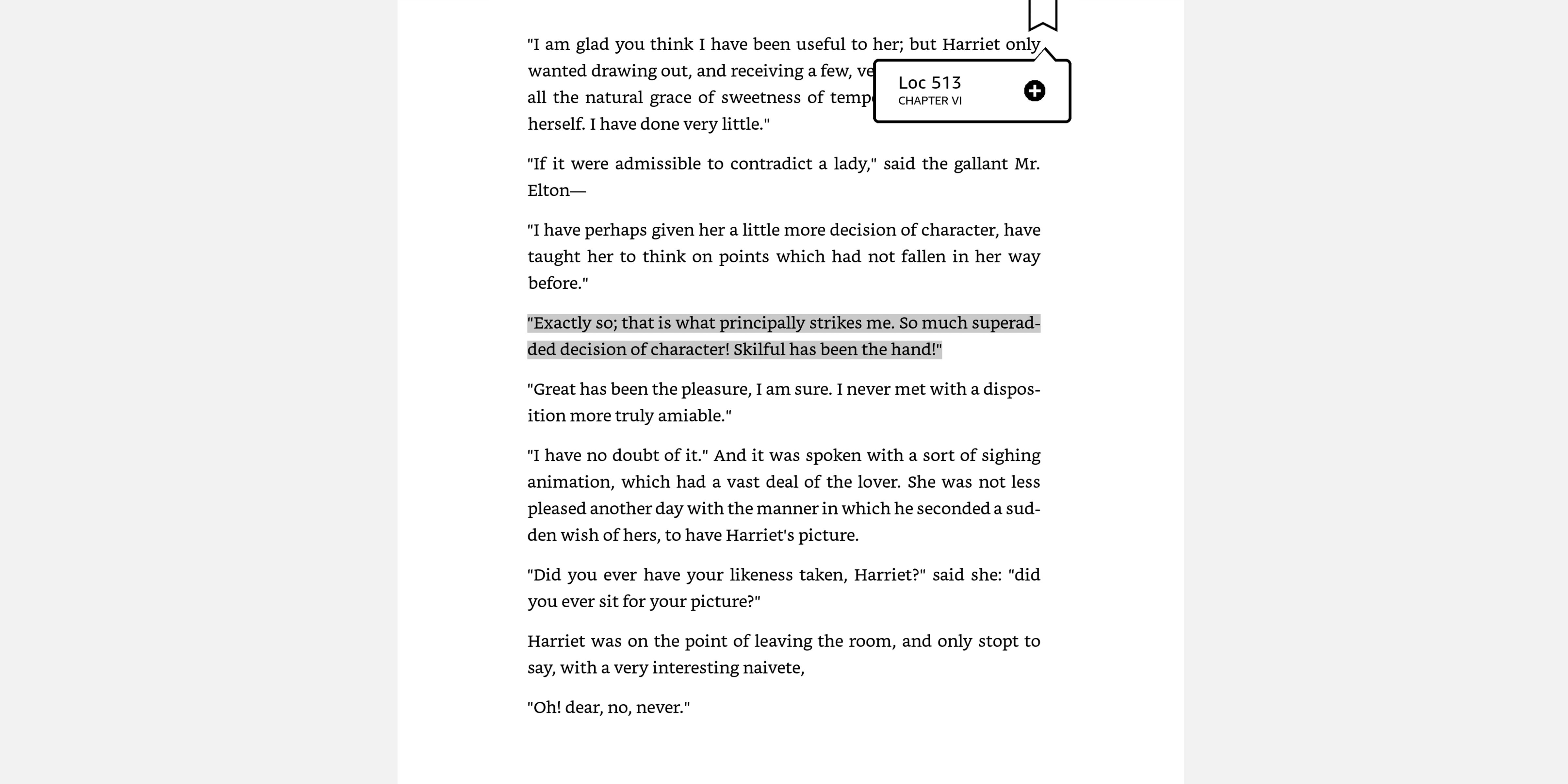
아마존 킨들 서비스의 통합으로 책갈피 콘텐츠를 손쉽게 추가하고 관리할 수 있으며, 위스퍼싱크 기술을 통해 독서 진행 상황을 자동으로 저장할 수 있습니다. 그러나 사용자는 북마크 기능을 활용하고 나중에 참조하고 빠르게 액세스할 수 있도록 자신만의 맞춤형 마커를 만들 수 있습니다.
텍스트를 읽다가 디스플레이의 오른쪽 상단 사분면을 터치하면 스크롤바 표시기가 나타나면서 챕터 번호가 표시됩니다. 마크를 만들려면 페이지 데이터 옆에 있는 추가 기호를 누르면 커서가 다른 색조로 바뀝니다. 저장된 위치를 보려면 발행물 메뉴에서 북마크 아이콘을 선택하면 페이지에서 저장된 위치 목록을 확인할 수 있습니다.
아마존 킨들 라이브러리 확장
이러한 제안 중 상당수는 중요하지 않은 것처럼 보일 수 있지만, 특히 킨들의 열렬한 사용자에게는 그 영향이 상당할 수 있습니다. 자주 읽을 가능성이 높아질 가능성이 높으며 Kindle 독자가 활용할 수 있는 문학 자료가 풍부합니다.